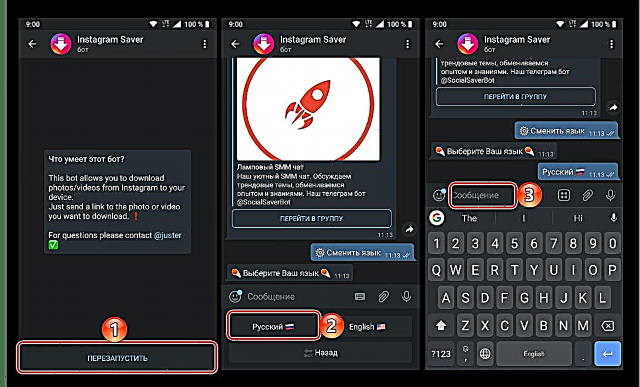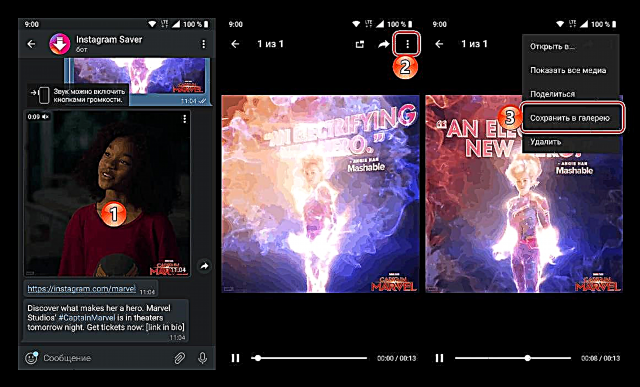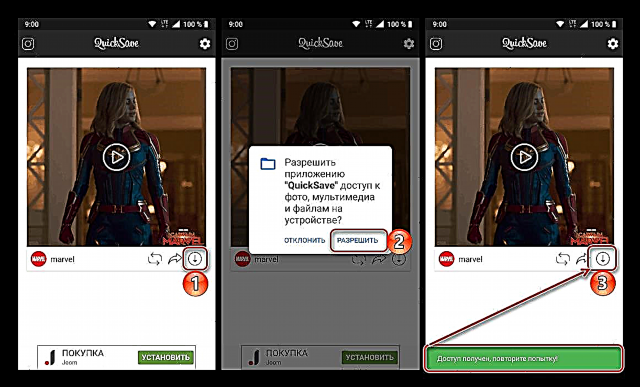អ្នកប្រើប្រាស់ជាច្រើនគិតថាគុណវិបត្តិចម្បងរបស់ Instagram គឺអ្នកមិនអាចទាញយករូបថតនិងវីដេអូនៅក្នុងវាយ៉ាងហោចណាស់ប្រសិនបើយើងនិយាយអំពីលក្ខណៈស្តង់ដារនៃបណ្តាញសង្គមនេះ។ ទោះជាយ៉ាងណាក៏ដោយនេះអាចត្រូវបានធ្វើដោយប្រើដំណោះស្រាយផ្នែកទន់ឯកទេសដែលបង្កើតដោយអ្នកអភិវឌ្ឍន៍ភាគីទីបីហើយថ្ងៃនេះយើងនឹងប្រាប់អ្នកពីរបៀបប្រើពួកវាដើម្បីរក្សាទុកវីដេអូទៅក្នុងការចងចាំរបស់ទូរស័ព្ទ។
ទាញយកវីដេអូពី Instagram
ដូចដែលអ្នកបានដឹងហើយថាអ្នកប្រើប្រាស់ Instagram ភាគច្រើនមានទំនាក់ទំនងជាមួយបណ្តាញសង្គមនេះដោយប្រើឧបករណ៍ចល័តរបស់ពួកគេ - ស្មាតហ្វូននិងថេប្លេតដែលដំណើរការដោយប្រព័ន្ធប្រតិបត្តិការ Android និង / ឬ iOS ។ ជម្រើសសម្រាប់ការទាញយកវីដេអូនៅក្នុងបរិស្ថាននៃប្រព័ន្ធប្រតិបត្តិការនីមួយៗមានភាពខុសគ្នាបន្តិចបន្តួចប៉ុន្តែក៏មានដំណោះស្រាយជាសកលផងដែរ។ បន្ទាប់យើងនឹងពិចារណាព័ត៌មាននីមួយៗដែលអាចរកបានលម្អិតប៉ុន្តែយើងនឹងចាប់ផ្តើមជាមួយទូទៅ។
សម្គាល់ៈ គ្មានវិធីសាស្រ្តណាមួយដែលត្រូវបានពិភាក្សានៅក្នុងអត្ថបទនេះអនុញ្ញាតឱ្យអ្នកទាញយកវីដេអូពីគណនីបិទជិតទៅ Instagram សូម្បីតែអ្នកត្រូវបានចុះឈ្មោះជាវប្រចាំ។
ដំណោះស្រាយជាសកល: Telegram bot
មានវិធីតែមួយគត់ដើម្បីទាញយកវីដេអូពី Instagram ដែលដំណើរការល្អដូចគ្នាទាំងលើទូរស័ព្ទ iPhone និងស្មាតហ្វូន Android ហើយវាក៏អាចត្រូវបានប្រើនៅលើថេប្លេតផងដែរ។ អ្វីទាំងអស់ដែលអ្នកនិងខ្ញុំនឹងត្រូវអនុវត្តវាគឺអាចរកបាននៃកម្មវិធីផ្ញើសារ Telegram ដ៏មានប្រជាប្រិយដែលអាចរកបានទាំងនៅលើប្រព័ន្ធប្រតិបត្តិការ iOS និង Android ។ បន្ទាប់យើងគ្រាន់តែងាកទៅប្រើរូបយន្តមួយក្នុងចំណោមពពុះជាច្រើនដែលដំណើរការនៅក្នុងកម្មវិធីនេះ។ ក្បួនដោះស្រាយនៃសកម្មភាពមានដូចខាងក្រោម៖

សូមមើលផងដែរ: តំឡើង Telegram នៅលើប្រព័ន្ធប្រតិបត្តិការ Android និង iOS
- ប្រសិនបើ Telegram នៅតែមិនទាន់ត្រូវបានតំឡើងនៅលើស្មាតហ្វូនឬថេប្លេតរបស់អ្នកសូមធ្វើវាដោយយោងទៅលើការណែនាំខាងលើហើយបន្ទាប់មកចូលឬចុះឈ្មោះជាមួយវា។
- បើកដំណើរការ Instagram និងរកកំណត់ត្រានៅក្នុងវាជាមួយវីដេអូដែលអ្នកចង់ទាញយកទៅទូរស័ព្ទរបស់អ្នក។ ប៉ះលើប៊ូតុងមឺនុយនៅជ្រុងខាងស្តាំខាងលើធ្វើជារាងពងក្រពើហើយប្រើរបស់នោះ ចម្លងតំណ.
- ឥឡូវនេះបើកដំណើរការកម្មវិធីផ្ញើសារឡើងវិញហើយប៉ះបន្ទាត់ស្វែងរកដែលមានទីតាំងនៅខាងលើបញ្ជីជជែកដើម្បីធ្វើឱ្យវាសកម្ម។ បញ្ចូលឈ្មោះ bot ដែលបានចង្អុលបង្ហាញខាងក្រោមហើយជ្រើសរើសលទ្ធផលដែលត្រូវនឹងវា (កម្មវិធីសន្សំសំចៃ Instagram ដែលបង្ហាញក្នុងរូបថតអេក្រង់ខាងក្រោម) ក្នុងលទ្ធផលដើម្បីចូលទៅកាន់បង្អួចជជែក។
@socialsaverbot - ប៉ះលើសិលាចារឹក "ចាប់ផ្តើម" ដើម្បីធ្វើឱ្យសមត្ថភាពក្នុងការផ្ញើពាក្យបញ្ជាទៅ bot (ឬ ចាប់ផ្តើមឡើងវិញប្រសិនបើអ្នកបានប្រើ Bot នេះពីមុន) ។ ប្រើប៊ូតុងបើចាំបាច់ រុស្ស៊ីដើម្បីផ្លាស់ប្តូរភាសាចំណុចប្រទាក់ទៅជាភាសាដែលសមរម្យ។
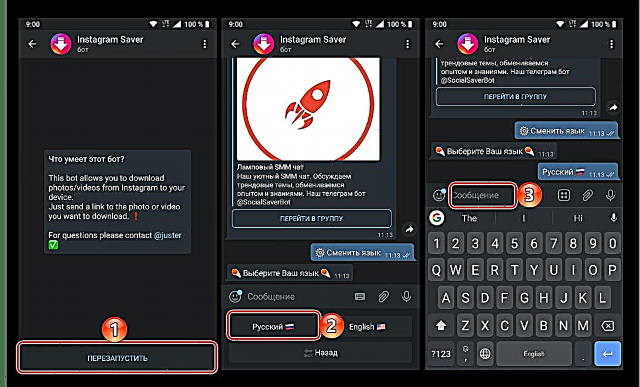
ប៉ះវាល "សារ" ហើយសង្កត់វារហូតដល់ម៉ឺនុយលេចចេញមក។ នៅក្នុងវាជ្រើសរើស បិទភ្ជាប់ ហើយបន្ទាប់មកផ្ញើសារដែលមានតំណភ្ជាប់ដែលបានចម្លងពីមុនទៅប្រកាសនៅលើបណ្តាញសង្គម។ - ភ្លាមៗនោះវីដេអូពីការបោះពុម្ពផ្សាយនឹងត្រូវបានបញ្ចូលទៅក្នុងការជជែក។ ប៉ះលើវាដើម្បីទាញយកនិងមើលជាមុនហើយបន្ទាប់មកនៅលើពងក្រពើស្ថិតនៅជ្រុងខាងស្តាំខាងលើ។ នៅក្នុងម៉ឺនុយនៃសកម្មភាពដែលមានសូមជ្រើសរើស "រក្សាទុកទៅវិចិត្រសាល" ហើយប្រសិនបើនេះជាលើកទីមួយសូមផ្តល់ការអនុញ្ញាតឱ្យអ្នកនាំសារដើម្បីចូលប្រើកន្លែងផ្ទុកពហុព័ត៌មាន។
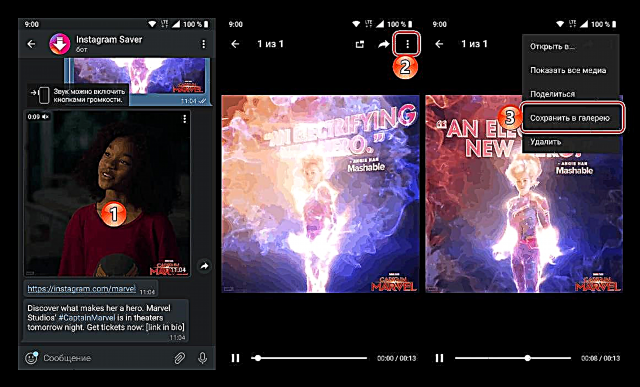
រង់ចាំសម្រាប់វីដេអូបញ្ចប់ការទាញយកបន្ទាប់មកអ្នកអាចរកវានៅក្នុងសតិខាងក្នុងនៃឧបករណ៍ចល័ត។
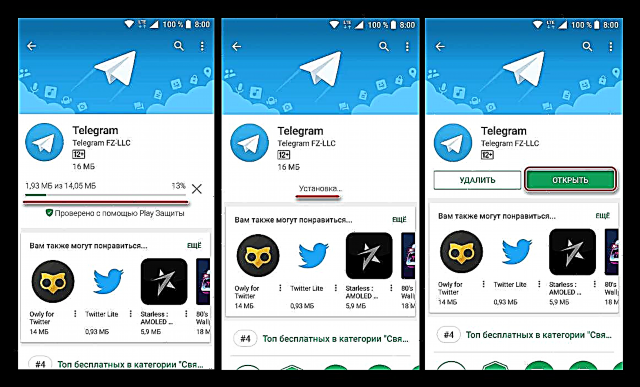




ដោយបានពិនិត្យមើលវិធីដែលអ្នកអាចទាញយកវីដេអូផ្ទាល់ខ្លួនទាំងនៅលើទូរស័ព្ទ Android និង iOS ចូរយើងបន្តសិក្សាពីវិធីដែលប្លែកសម្រាប់វេទិកាទូរស័ព្ទនីមួយៗ។
ប្រព័ន្ធប្រតិបត្តិការ Android
ទោះបីជាការពិតដែលថាអ្នកអភិវឌ្ឍន៍ Instagram ហាមឃាត់ការទាញយករូបថតនិងវីដេអូពីការបោះពុម្ពផ្សាយរបស់អ្នកដទៃក៏ដោយក៏មានកម្មវិធីទាញយកកម្មវិធីមួយចំនួននៅក្នុងទីផ្សារហ្គូហ្គោលដែលអាចគ្រប់គ្រងភារកិច្ចនេះ។ ក្នុងពេលជាមួយគ្នានេះពួកគេខុសគ្នាពីគ្នាទៅវិញទៅមកតិចតួចបំផុត - ដោយធាតុរចនានិងរបៀបប្រតិបត្តិការ (ដោយដៃឬស្វ័យប្រវត្តិ) ។ លើសពីនេះទៀតយើងនឹងពិចារណាតែពីរប៉ុណ្ណោះប៉ុន្តែនេះនឹងគ្រប់គ្រាន់ដើម្បីយល់ពីគោលការណ៍ទូទៅ។
វិធីទី ១ ៈទាញយក Instg
កម្មវិធីដែលងាយស្រួលប្រើសម្រាប់ទាញយករូបថតនិងវីដេអូពី Instagram ដែលជាឧទាហរណ៍ល្អដើម្បីបង្ហាញពីរបៀបដែលដំណោះស្រាយស្រដៀងគ្នាស្ទើរតែទាំងអស់ដំណើរការ។
ទាញយក Instg ទាញយកនៅលើ Google Play Store
- ដំឡើងកម្មវិធីហើយបន្ទាប់មកដំណើរការវា។ នៅក្នុងបង្អួចលេចចេញផ្តល់ការអនុញ្ញាតរបស់អ្នកដើម្បីចូលប្រើទិន្នន័យពហុមេឌានៅលើឧបករណ៍។
- ចម្លងតំណទៅការបោះពុម្ពផ្សាយពីវីដេអូពី Instagram តាមរបៀបដូចគ្នានឹងយើងបានធ្វើនៅក្នុងកថាខណ្ឌទីពីរនៃផ្នែកមុននៃអត្ថបទអំពី Telegram bot ។
- ត្រលប់ទៅ Instg ទាញយកនិងបិទភ្ជាប់ URL ដែលមាននៅក្នុងក្តារតម្បៀតខ្ទាស់ចូលទៅក្នុងប្រអប់ស្វែងរករបស់វា - ដើម្បីធ្វើដូចនេះសង្កត់ម្រាមដៃរបស់អ្នកលើវាហើយជ្រើសរើសធាតុដែលសមស្របនៅក្នុងម៉ឺនុយលេចឡើង។ ចុចលើប៊ូតុង "ការពិនិត្យមើល URL"ដើម្បីផ្តួចផ្តើមការផ្ទៀងផ្ទាត់និងស្វែងរក។
- បន្ទាប់ពីពីរបីវិនាទីវីដេអូនឹងត្រូវបានទាញយកសម្រាប់ការមើលជាមុនហើយអ្នកអាចទាញយកវាបាន។ គ្រាន់តែប៉ះលើប៊ូតុង "រក្សាទុកវីដេអូ" ហើយប្រសិនបើអ្នកចង់ផ្លាស់ប្តូរថតឯកសារសម្រាប់រក្សាទុកវីដេអូនិងឈ្មោះលំនាំដើមដែលបានកំណត់។ ដោយបានកំណត់ប៉ារ៉ាម៉ែត្រទាំងនេះសូមចុចលើប៊ូតុង ទាញយក ហើយរង់ចាំការទាញយកបញ្ចប់។




នៅពេលបញ្ចប់ការទាញយកវីដេអូអាចត្រូវបានរកឃើញទាំងនៅក្នុងវិចិត្រសាលដែលមានស្រាប់នៃកម្មវិធីទាញយក Instg និងនៅក្នុងថតផ្ទាល់ខ្លួនរបស់វានៅលើឧបករណ៍ចល័ត។ ដើម្បីចូលប្រើក្រោយអ្នកគ្រាន់តែប្រើកម្មវិធីគ្រប់គ្រងឯកសារណាមួយ។
វិធីទី ២ ៈ QuickSave
កម្មវិធីដែលខុសគ្នាពីកម្មវិធីដែលបានពិភាក្សាខាងលើប្រហែលជាមកពីលក្ខណៈពិសេសមួយចំនួននិងការកំណត់ដែលអាចបត់បែនបាន។ យើងនឹងប្រើតែមុខងារសំខាន់របស់វាប៉ុណ្ណោះ។
ទាញយក QuickSave នៅលើ Google Play Store
- ដោយប្រើតំណខាងលើដំឡើងកម្មវិធីនៅលើឧបករណ៍ចល័តរបស់អ្នកហើយបើកវា។

អានការណែនាំចាប់ផ្តើមរហ័សឬរំលងវា។
- ប្រសិនបើក្តារតម្បៀតខ្ទាស់មានភ្ជាប់ទៅនឹងវីដេអូពី Instagram រួចហើយ QuickSave នឹងទាញវាឡើងដោយស្វ័យប្រវត្តិ។ ដើម្បីចាប់ផ្តើមទាញយកសូមចុចលើប៊ូតុងដែលមានទីតាំងនៅជ្រុងខាងស្តាំខាងក្រោមផ្តល់ឱ្យកម្មវិធីនូវសិទ្ធិចាំបាច់ហើយចុចប៊ូតុងទាញយកម្តងទៀត។
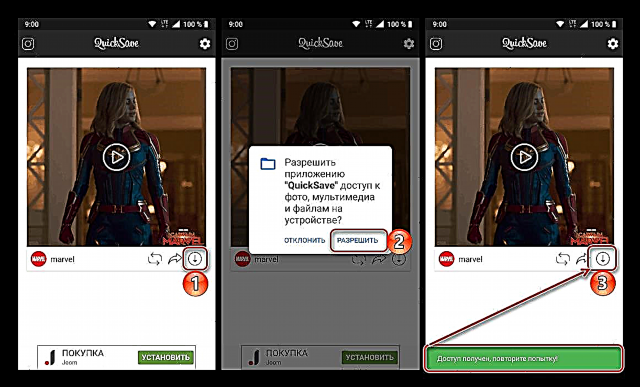
ប្រសិនបើតំណភ្ជាប់ទៅវីដេអូមិនទាន់ត្រូវបានថតចម្លងសូមធ្វើវាហើយបន្ទាប់មកត្រឡប់ទៅកម្មវិធីទាញយកហើយធ្វើជំហានដូចបានបង្ហាញនៅក្នុងរូបថតអេក្រង់ខាងលើ។
- បន្ទាប់ពីវីដេអូត្រូវបានទាញយកអ្នកអាចរកវានៅក្នុងវិចិត្រសាលនៃឧបករណ៍ចល័តរបស់អ្នក។


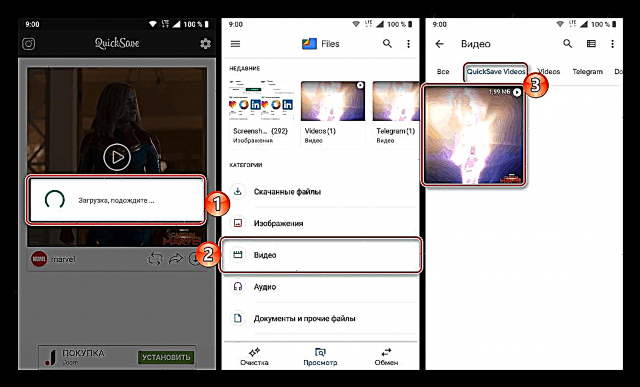
ស្រេចចិត្ត: រក្សាទុកប្រកាសផ្ទាល់ខ្លួនរបស់អ្នក
កម្មវិធីអតិថិជននៃបណ្តាញសង្គមដែលយើងកំពុងពិចារណាក៏មានកាមេរ៉ាផ្ទាល់ខ្លួនផងដែរដែលអនុញ្ញាតឱ្យអ្នកបង្កើតរូបថតនិងវីដេអូ។ ក៏មានកម្មវិធីនិពន្ធស្តង់ដារនៅលើ Instagram ផងដែរដែលផ្តល់លទ្ធភាពនៃការដំណើរការប្រកបដោយគុណភាពខ្ពស់នៃមាតិកាដែលមើលឃើញមុនពេលបោះពុម្ពផ្សាយវាដោយផ្ទាល់។ ក្នុងពេលជាមួយគ្នានេះមិនមែនអ្នកប្រើទាំងអស់សុទ្ធតែដឹងពីលទ្ធភាពនៃការរក្សាទុករូបភាពនិងក្លីបដែលបានដំណើរការនិងបញ្ចូលទៅក្នុងបណ្តាញសង្គមក៏ដូចជាអ្នកដែលត្រូវបានបង្កើតដោយផ្ទាល់នៅក្នុងកម្មវិធីនៅលើឧបករណ៍ចល័ត។
- បើកដំណើរការកម្មវិធីរបស់អតិថិជន Instagram ហើយចូលទៅកាន់ប្រវត្តិរូបរបស់អ្នកដោយប៉ះលើរូបតំណាងដែលមានទីតាំងនៅជ្រុងខាងស្តាំនៃផ្ទាំងខាងក្រោម។
- ផ្នែកបើក "ការកំណត់"។ ដើម្បីធ្វើដូចនេះហៅម៉ឺនុយចំហៀងដោយអូសឬចុចលើរបារផ្តេកទាំងបីនៅខាងស្តាំខាងលើហើយជ្រើសរើសធាតុនៅក្នុងនោះ។ "ការកំណត់"ដែលនៅខាងក្រោមបំផុត។
- នៅពេលដែលនៅក្នុងកម្មវិធីពាក្យសុំដែលយើងចាប់អារម្មណ៍សូមចូលទៅផ្នែក "គណនី" ហើយជ្រើសរើសនៅក្នុងនោះ "ការបោះពុម្ពផ្សាយដើម".
- ធ្វើឱ្យសកម្មរាល់ធាតុដែលបានបង្ហាញនៅក្នុងផ្នែកនេះឬមានតែធាតុចុងក្រោយពីព្រោះវាគឺជាគាត់ដែលអនុញ្ញាតឱ្យអ្នកទាញយកវីដេអូផ្ទាល់ខ្លួនរបស់អ្នក។
- រក្សាការបោះពុម្ពផ្សាយដើម;
- "រក្សាទុករូបថតដែលបានផ្សព្វផ្សាយ";
- "រក្សាទុកវីដេអូដែលបានផ្សព្វផ្សាយ".
- ឥឡូវនេះវីដេអូទាំងអស់ដែលអ្នកបានបង្ហោះនៅលើ Instagram នឹងត្រូវបានរក្សាទុកដោយស្វ័យប្រវត្តិនៅក្នុងសតិនៃទូរស័ព្ទ Android របស់អ្នក។





ប្រព័ន្ធប្រតិបត្តិការ iOS
មិនដូចក្រុមហ៊ុនហ្គូហ្គោលដែលជាម្ចាស់ប្រព័ន្ធប្រតិបត្តិការអេនដ្រយអេសអេសអេមអេសអេមអេសអេសមានភាពតឹងរ៉ឹងជាងមុនចំពោះកម្មវិធីសម្រាប់ទាញយកមាតិកាពីអ៊ីនធឺណិតជាពិសេសប្រសិនបើការប្រើប្រាស់ការរំលោភបំពានច្បាប់រក្សាសិទ្ធិ។ ភាគច្រើនផលិតផលបែបនេះត្រូវបានលុបចេញពី App Store ហើយដូច្នេះមិនមានដំណោះស្រាយច្រើនទេសម្រាប់ការទាញយកវីដេអូពី Instagram នៅលើ iOS ។ ប៉ុន្តែពួកគេដូចជាពួកគេជាជម្រើសជំនួសពួកគេប៉ុន្តែត្រូវបានធានានូវជម្រើសដែលមានប្រសិទ្ធភាពការសម្តែងដែលមិនចោទជាសំណួរ។
វិធីទី ១៖ ការដាក់ពាក្យស្នើសុំ
កម្មវិធីពេញនិយមគួរឱ្យកត់សម្គាល់សម្រាប់ការទាញយករូបថតនិងវីដេអូពី Instagram ដែលមានការរចនាល្អនិងងាយស្រួលប្រើ។ ជាការពិតវាដំណើរការលើគោលការណ៍ដូចគ្នានឹងដំណោះស្រាយសម្រាប់ប្រព័ន្ធប្រតិបត្តិការ Android ស្រដៀងនឹងវានិងដំណោះស្រាយដែលយើងបានពិនិត្យមើលខាងលើ - គ្រាន់តែចម្លងតំណទៅការបោះពុម្ពផ្សាយដែលមានឃ្លីបដែលអ្នកចាប់អារម្មណ៍បញ្ចូលវាទៅក្នុងប្រអប់ស្វែងរកនៅលើអេក្រង់កម្មវិធីធំហើយចាប់ផ្តើមដំណើរការទាញយក។ Inst Down នឹងមិនត្រូវការសកម្មភាពអ្វីទៀតទេពីអ្នកសូម្បីតែមិនមានលទ្ធភាពក្នុងការមើលកំណត់ត្រានៅក្នុងកម្មវិធីនេះហើយតើវាពិតជាចាំបាច់ទេ? ដើម្បីទាញយកវាពី App Store ទៅទូរស័ព្ទ iPhone របស់អ្នកហើយចាប់ផ្តើមប្រើវាសូមពិនិត្យមើលអត្ថបទខាងក្រោម។
អានបន្ត៖ ទាញយកវីដេអូពី Instagram ដោយប្រើកម្មវិធី Inst Down
វិធីទី ២៖ សេវាកម្មអ៊ីនជីបអ៊ិនធឺណិត
ទោះបីជាការពិតដែលថា iGrab មិនមែនជាកម្មវិធីទូរស័ព្ទក៏ដោយដោយមានជំនួយរបស់វាអ្នកអាចទាញយកវីដេអូពី Instagram តាមរបៀបដូចគ្នា ផ្លែប៉ោម ឧបករណ៍។ ដើម្បីធ្វើដូចនេះអ្នកនឹងត្រូវធ្វើសកម្មភាពដូចគ្នានឹងករណីដែលបានពិចារណាខាងលើដោយភាពខុសគ្នាតែមួយគត់គឺថាជំនួសឱ្យអ្នកផ្ទុកពិសេសអ្នកត្រូវប្រើគេហទំព័រ។ អ្នកអាចបើកវាតាមរយៈកម្មវិធីរុករកណាមួយសម្រាប់ប្រព័ន្ធប្រតិបត្តិការ iOS - ទាំងសាហ្វារីស្តង់ដារនិងផ្សេងទៀតឧទាហរណ៍ Google Chrome ។ លម្អិតបន្ថែមទៀតនីតិវិធីសម្រាប់ការប្រាស្រ័យទាក់ទងជាមួយ iGrab.ru ដើម្បីដោះស្រាយបញ្ហាដែលបានបញ្ជាក់នៅក្នុងប្រធានបទនៃអត្ថបទនេះត្រូវបានគេពិចារណានៅក្នុងឯកសារដាច់ដោយឡែកដែលយើងស្នើឱ្យអ្នកសិក្សា។
អានបន្ត៖ ការប្រើប្រាស់សេវាកម្មគេហទំព័រអាយជីបដើម្បីទាញយកវីដេអូពី Instagram
មានវិធីផ្សេងទៀតដើម្បីទាញយកវីដេអូពី Instagram ទៅទូរស័ព្ទ iPhone ហើយយើងបានពិភាក្សាពីពួកគេនៅក្នុងអត្ថបទដាច់ដោយឡែកមួយ។
អានបន្ត៖ វិធីទាញយកវីដេអូពី Instagram ទៅ iPhone
សេចក្តីសន្និដ្ឋាន
មិនមានអ្វីស្មុគស្មាញក្នុងការទាញយកវីដេអូពីបណ្តាញសង្គម Instagram ចូលក្នុងទូរស័ព្ទរបស់អ្នកទេរឿងសំខាន់គឺត្រូវសម្រេចចិត្តថាតើត្រូវដោះស្រាយបញ្ហាយ៉ាងដូចម្តេច។
សូមមើលផងដែរ: វិធីទាញយករូបថត Instagram ចូលក្នុងទូរស័ព្ទរបស់អ្នក